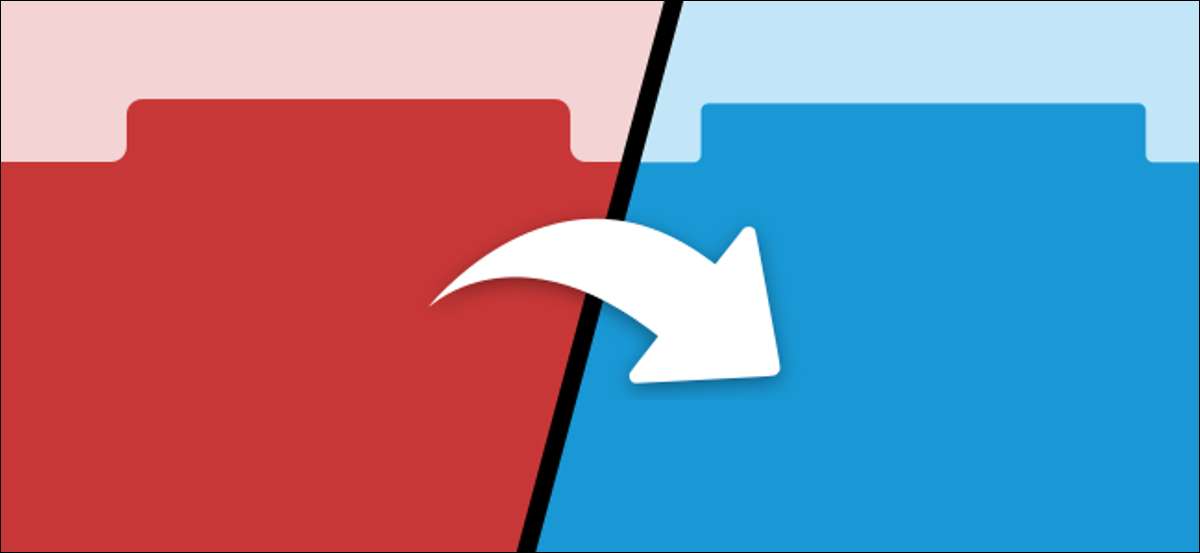
Багато веб-браузери дозволяють синхронізувати вкладки між пристроями. Наприклад, Chrome на робочому столі синхронізується з Chrome на телефоні і т.д. Але що про синхронізацію між різними браузерами? Це трохи складніше зробити, але це не неможливо.
Apple Safari , Гугл хром , Mozilla Firefox і Microsoft Край вся підтримка синхронізації вкладок на різні пристрої по-своєму. Тим не менш, це не корисно, якщо ви використовуєте Firefox на роботі і вдома Chrome. Вони не можуть розмовляти один з одним.
Пов'язані: Як синхронізувати вкладки Microsoft Edge через пристрої
«Tab Session Manager» є розширення з відкритим вихідним кодом який працює з Chrome, Edge, і Firefox. Це дозволяє синхронізувати відкриті вкладки і вікна між цими різними браузерами. Ми покажемо, як це працює.
По-перше, вам необхідно завантажити розширення для Хром , Край або Пожежник . Встановіть його на всіх браузерах, які ви хочете синхронізувати разом. Процес установки буде однаковим на кожному браузері.
Після того, як диспетчер сеансів Tab встановлений, відкрийте його з меню розширень в вашому браузері.
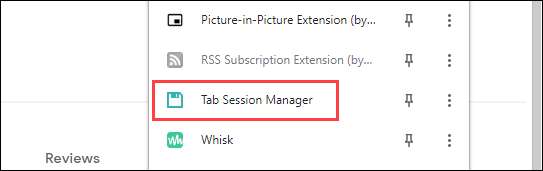
Вікно Tab Менеджер сеансу відкриється. Натисніть на значок шестерінки, щоб почати налаштування його.
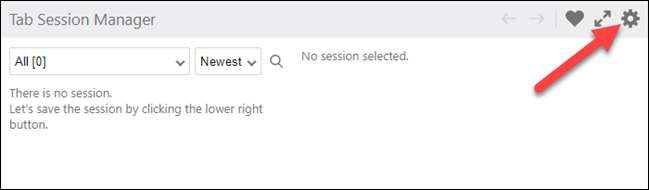
Там дуже багато відбувається на сторінці налаштувань, але ми не збираємося возитися з усім цим. По-перше, дайте пристрою ім'я і встановіть прапорець «Зберегти ім'я пристрою для сеансу» поле. Це допоможе визначити, де вкладки с.
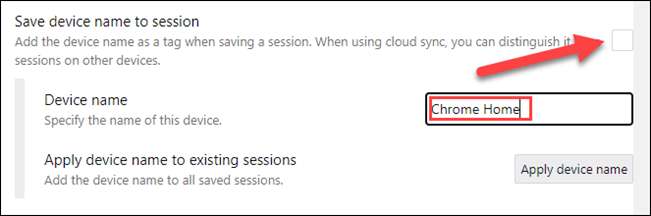
Далі, переконайтеся, що «Зберегти сеанс Регулярно» перевіряється. Ви можете налаштувати, як часто ви хочете, щоб вкладки, які будуть синхронізуватися і скільки сесій будуть збережені в той час.
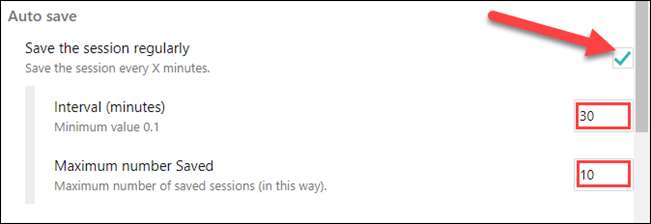
Ви також можете встановити його так, щоб вкладки синхронізуються при закритті вікна або виходу з браузера. Скільки ви все синхронізується до вас.
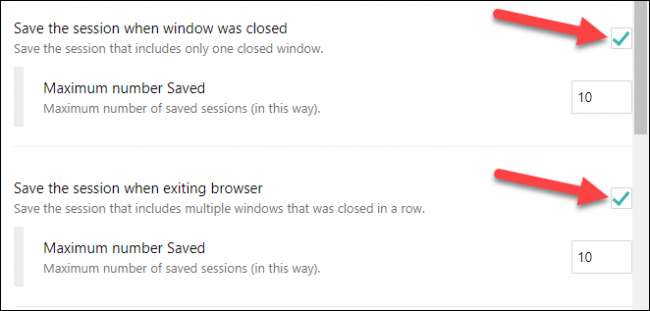
Ключовий компонент для створення цієї роботи між різними браузерами для синхронізації з хмарою. Підписавши з допомогою облікового запису Google, ви дозволяєте сесії, які будуть збережені на Диск і доступні в інших браузерах.
Натисніть «Увійти за допомогою Google», щоб продовжити.
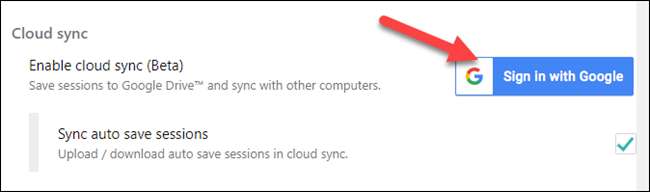
Повідомлення повідомить вам, що Tab Session Manager запитує дозволу. Використання цієї функції вимагає від вас зробити деякі жертви конфіденційності. Натисніть кнопку «Дозволити», якщо ви добре з цим.
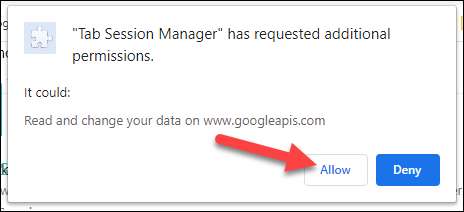
вхід в обліковий запис Google, відкриється вікно. Виберіть обліковий запис Google і перейдіть ввести облікові дані.
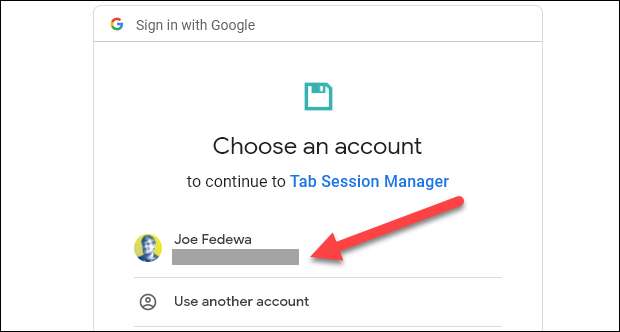
Під час входу в, вам буде запропоновано надати дозвіл Tab диспетчера сеансів для перегляду і управління даними, які він створює в вашому Диску Google. Натисніть кнопку «Дозволити».
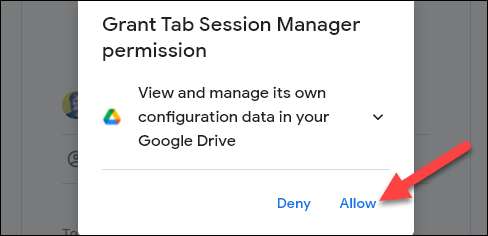
Це все, що вам потрібно зробити, щоб налаштувати синхронізацію вкладок. Повторіть ці дії в будь-якому браузері, де ви хочете отримати доступ до вкладок.
Для того, щоб використовувати Tab Менеджер сеансів, просто натисніть на значок розширення на панелі інструментів браузера. Можливо, вам буде потрібно натиснути кнопку синхронізації на першому запуску.
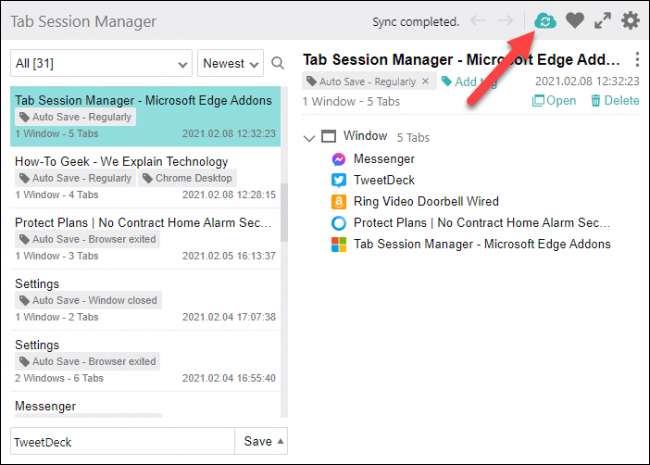
Так як ми назвали кожен браузер, ви можете легко побачити, де вкладки с. Назва кожної сесії вкладка активна. Натисніть на сесію, щоб побачити всі вкладки праворуч.
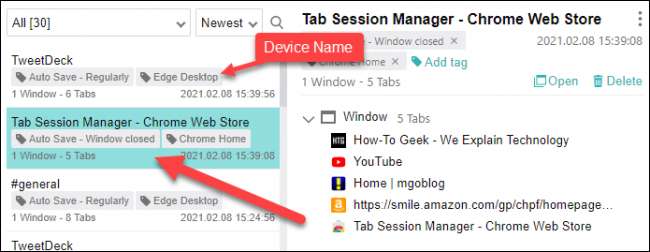
Це все, що є. Ви можете іноді потрібно натиснути кнопку синхронізації, щоб змусити поновлення, і він буде просити вас, щоб знову увійти в Google через деякий час. Це може бути не так просто, як вбудований метод, але він працює, якщо ви використовуєте кілька браузерів.






